在现代教学和办公中,使用笔记本电脑连接投影仪已经成为常见的需求。然而,对于一些不熟悉这方面知识的人来说,正确设置笔记本电脑连接投影仪可能会带来困惑和挫败感。本文将详细介绍如何正确设置笔记本电脑连接投影仪的步骤,以帮助读者快速掌握这一技巧。
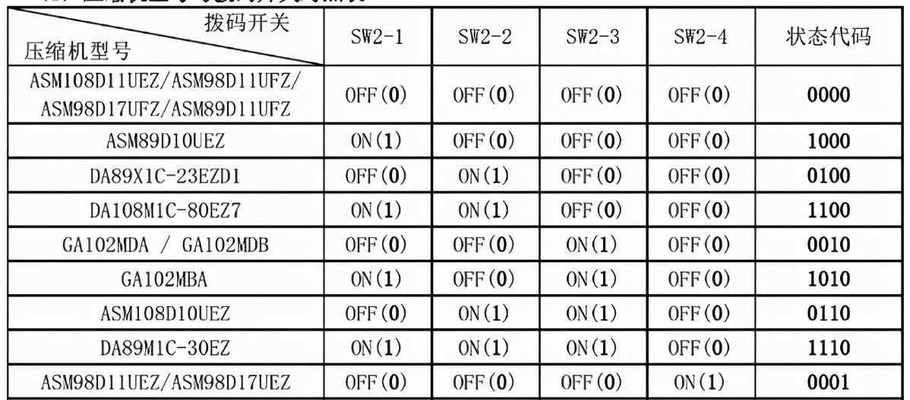
1.确认连接端口
在设置笔记本电脑连接投影仪之前,首先要确认电脑和投影仪的连接端口。大部分笔记本电脑和投影仪都提供了多种连接接口,如HDMI、VGA等。根据自己的设备情况选择合适的接口。
2.准备连接线材
根据电脑和投影仪的连接端口,准备相应的连接线材。确保线材的质量良好,以免出现信号传输不稳定的问题。
3.关闭电脑和投影仪
在连接线材之前,先将电脑和投影仪都关闭,以免在连接过程中造成损坏。
4.连接线材
将一端的连接线材插入笔记本电脑的相应接口,将另一端插入投影仪的对应接口。确保连接牢固,信号传输良好。
5.打开电脑和投影仪
连接完成后,打开电脑和投影仪。在一些情况下,可能需要在电脑的显示设置中手动调整投影仪为显示设备。
6.调整投影仪设置
根据自己的需求,调整投影仪的设置。可以设置投影画面的亮度、对比度、投影范围等参数。
7.设置电脑显示模式
打开电脑的显示设置,选择合适的显示模式。常见的模式有扩展模式、复制模式和投影模式等。
8.检查连接质量
打开一些文件或者视频,在投影仪上查看投影效果。确保投影画面清晰,信号稳定。
9.调整投影仪位置
根据需要,调整投影仪的位置和角度,确保投影画面在屏幕上呈现出理想的大小和位置。
10.设置音频输出
如果需要从投影仪播放声音,还需设置音频输出。将音频线材连接到电脑和投影仪上的相应接口。
11.调试和优化
在投影过程中,可能会遇到一些小问题,如画面变形、颜色失真等。通过调试和优化设置,解决这些问题。
12.注意事项
使用投影仪时,还需要注意一些细节,如避免长时间连续使用、定期清洁投影仪等。
13.故障排除
如果出现无法连接或者无法显示的问题,可以根据故障排除的方法进行解决,例如检查线材、重启设备等。
14.提高投影效果
为了获得更好的投影效果,还可以尝试调整电脑和投影仪的其他设置,如分辨率、频率等。
15.拓展功能应用
除了基本的投影功能外,还可以探索投影仪的其他拓展功能,如无线投影、多屏互动等。
通过本文的步骤,您可以轻松正确地设置笔记本电脑连接投影仪。掌握这一技巧后,您将能够在教学、演讲和办公等场合中更加方便地使用投影功能,提高工作效率和信息传递效果。记住连接端口、线材准备、调整设置等关键步骤,同时注意细节和故障排除,您将能够轻松享受高质量的投影体验。
简单步骤帮助你实现电脑投影
在现代教学和商务演示中,使用笔记本电脑连接投影仪已成为常见操作。但是,由于各种投影仪品牌和电脑型号的差异,正确设置连接却可能会令人困惑。本文将为你介绍一些简单的步骤,帮助你正确设置笔记本电脑与投影仪的连接,以实现顺利的电脑投影。
1.确保投影仪和电脑处于关闭状态
-关闭投影仪和电脑,确保安全连接设备。
-插入投影仪的电源插头并接通电源,确保其正常工作。
2.连接投影仪与电脑
-使用适配器或HDMI线将投影仪与电脑连接。
-确保连接稳固,端口对应正确,并紧固连接。
3.打开电脑和投影仪
-打开电脑,并等待它完全启动。
-打开投影仪,并确保它正常工作。
4.调整投影模式
-按下电脑键盘上的「Fn」键和「F4」键,切换到扩展模式。
-这将使投影仪成为你的主显示器,电脑屏幕将作为辅助显示器。
5.调整投影仪的分辨率
-在电脑桌面上右键单击,并选择「显示设置」。
-调整投影仪的分辨率,以适应投影仪的最佳显示效果。
6.调整投影仪的投影范围和焦距
-使用投影仪自带的遥控器或按钮,调整投影范围和焦距,以获得清晰的投影画面。
7.调整投影仪的亮度和对比度
-在投影仪菜单中,寻找亮度和对比度选项。
-根据环境光线和需求,调整亮度和对比度以达到最佳的视觉效果。
8.确保音频连接
-确保电脑的音频输出与投影仪的音频输入正确连接。
-在电脑中设置音频输出为「HDMI」或「投影仪」以获得音频输出。
9.测试投影效果
-播放一段视频或显示一张图片,测试投影效果。
-确保投影画面清晰,音频正常,并根据需要做出微调。
10.投影后的注意事项
-投影结束后,关闭电脑和投影仪。
-拔出连接线前,等待电脑和投影仪完全关闭。
11.处理常见问题:无法连接
-检查连接线是否插入正确的端口。
-确保电脑和投影仪都处于开启状态。
-尝试重新启动电脑和投影仪。
12.处理常见问题:画面不清晰
-检查投影仪的镜头是否清洁。
-调整投影仪的焦距和投影范围。
-调整电脑分辨率以适应投影仪。
13.处理常见问题:无音频输出
-检查音频线是否正确连接。
-调整电脑音频输出设置。
14.常见问题:其他故障排除方法
-重启电脑和投影仪。
-更新电脑和投影仪的驱动程序。
15.
通过正确设置笔记本电脑连接投影仪,你可以轻松实现电脑投影。遵循上述简单步骤,调整投影模式、分辨率、亮度和对比度,以及确保音频连接,将帮助你获得高质量的投影效果。如果遇到问题,根据常见问题处理方法进行故障排除,并记得尽早解决。祝你投影顺利!
标签: #空调代码









